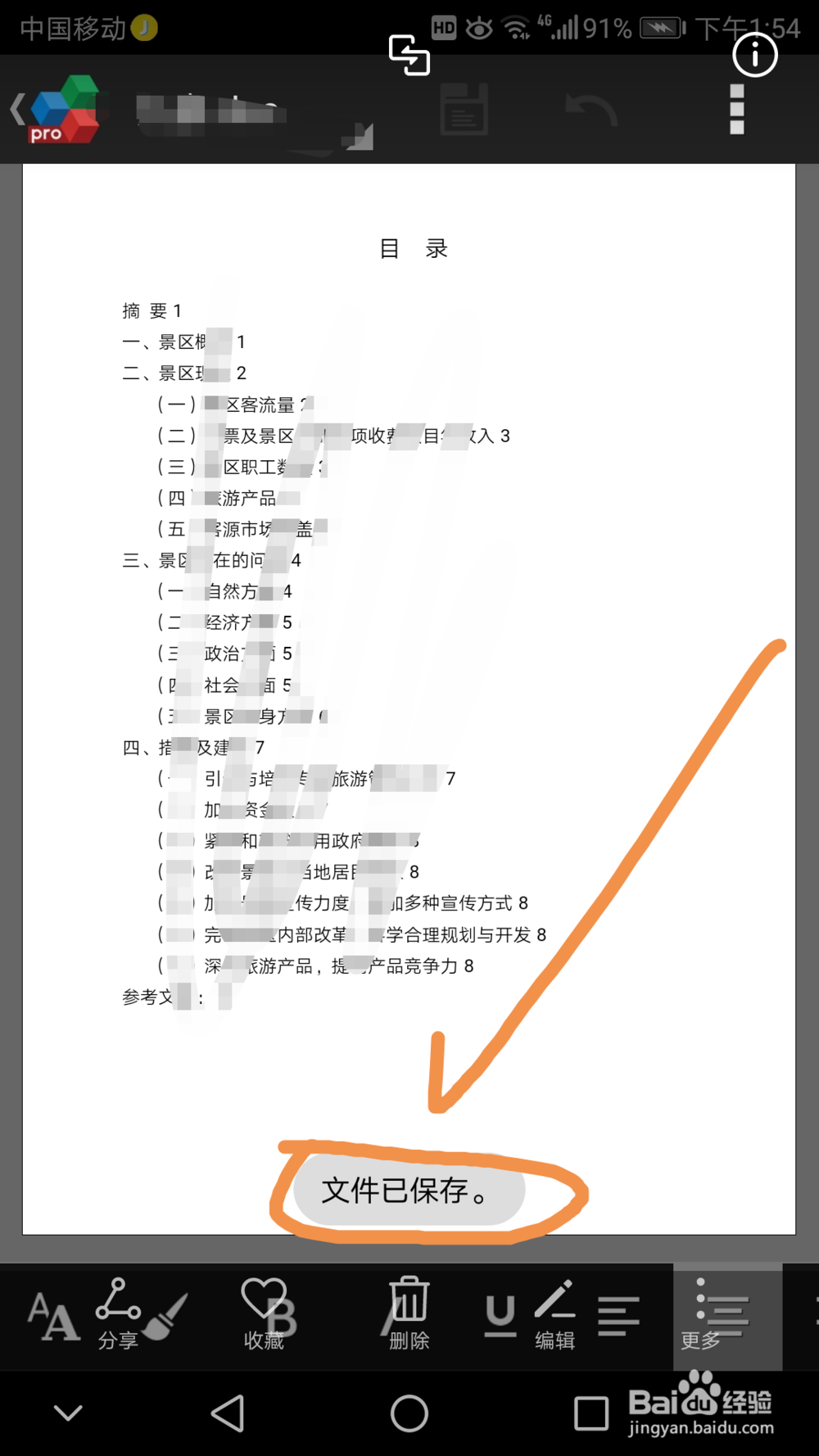1、首先需要点按手机中的坚果云应用标志。

2、进入坚果云界面之后,点按坚果云中的一个同步文件夹,如下图所示。

3、在同步文件夹中找到需要打开的word文档点按。

4、在之后的预览界面点按右上角的箭头指向的打开方式标志。
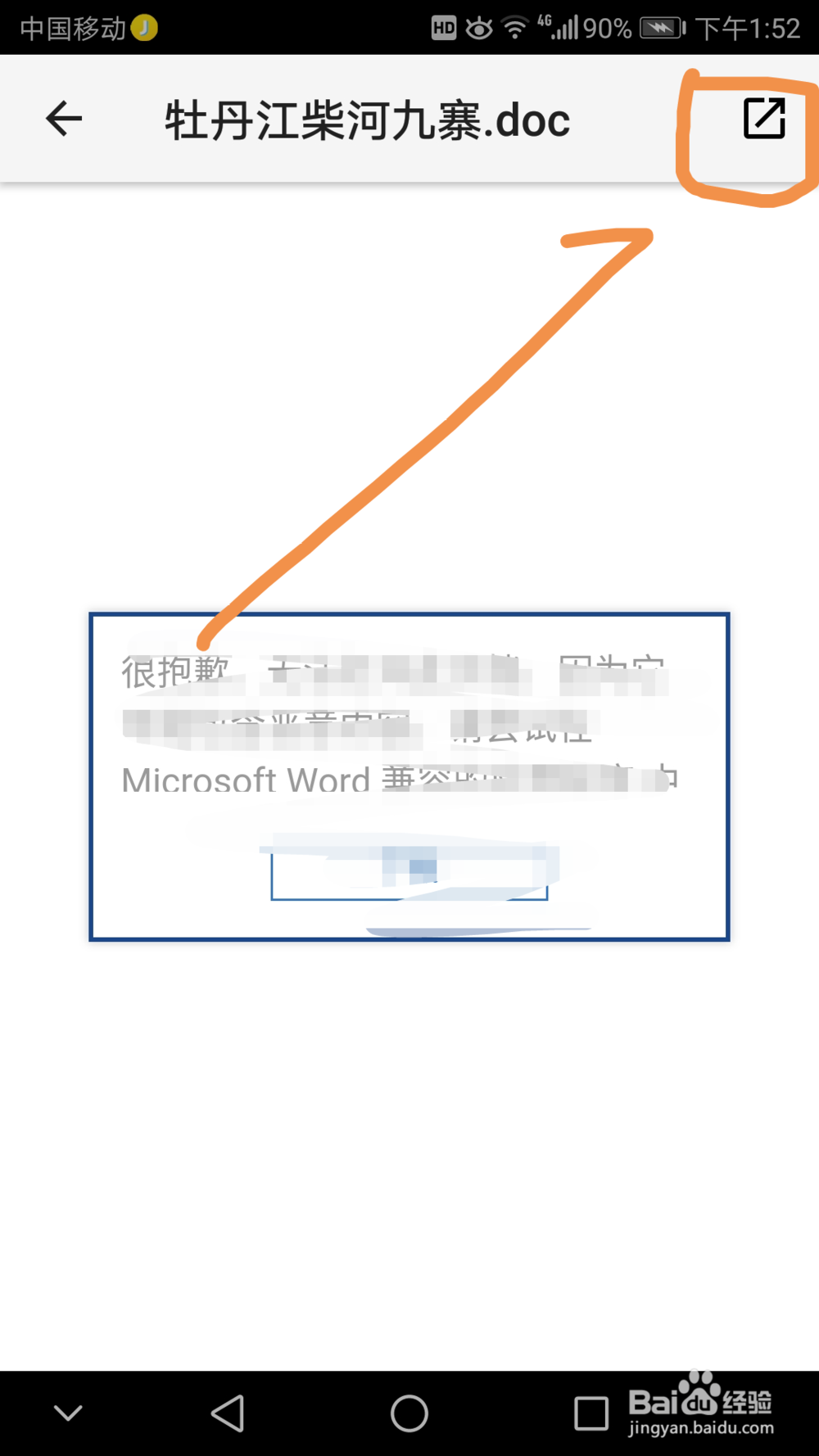
5、在打开方式中,选择office suite pro作为打开word文档的方式。

6、打开word文档之后,点按界面右上角的三点标志,在弹出的菜单中点按文件标志。
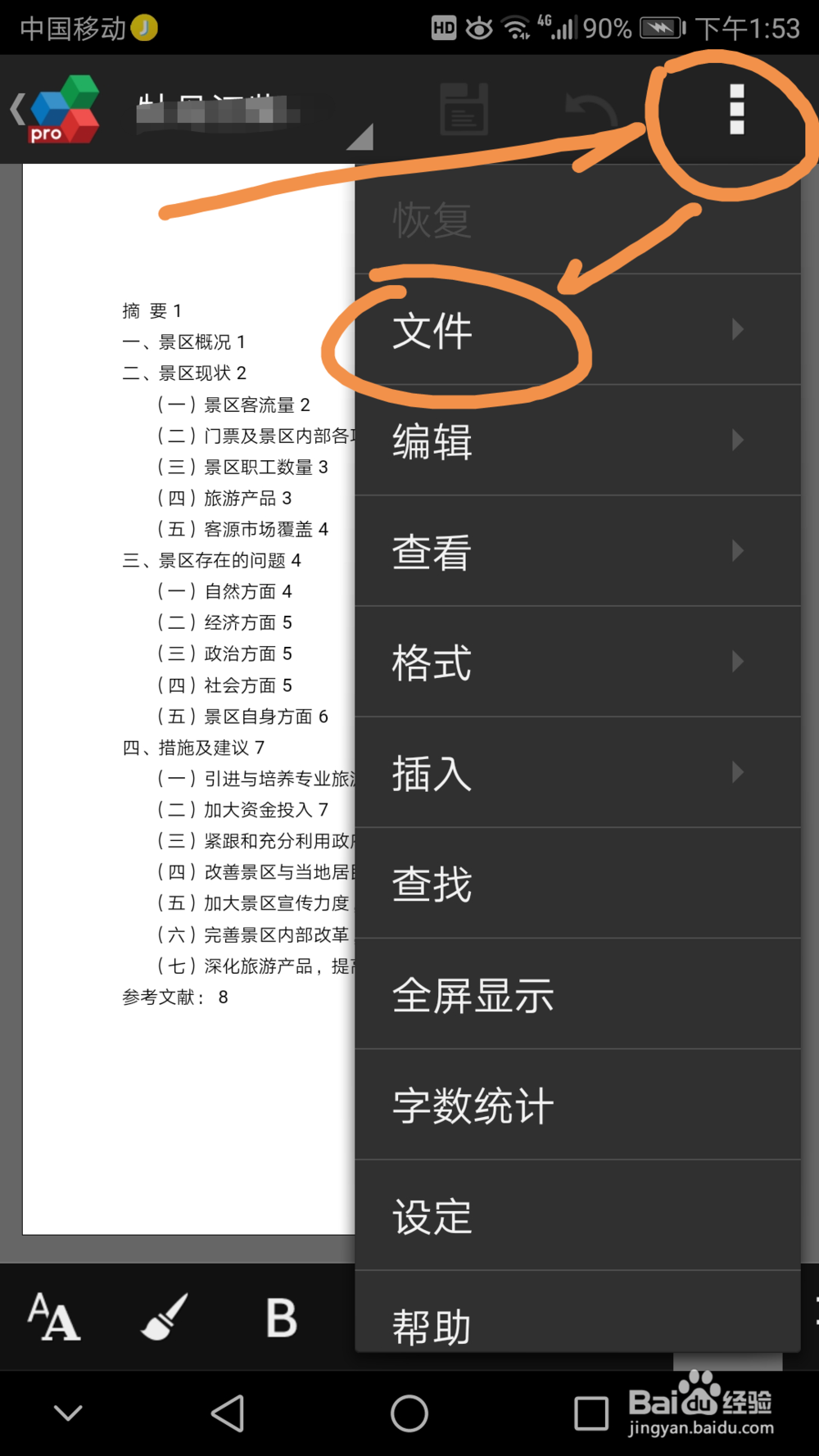
7、点按文件二级菜单中的另存为。

8、选择一种另存为的文件保存类型。
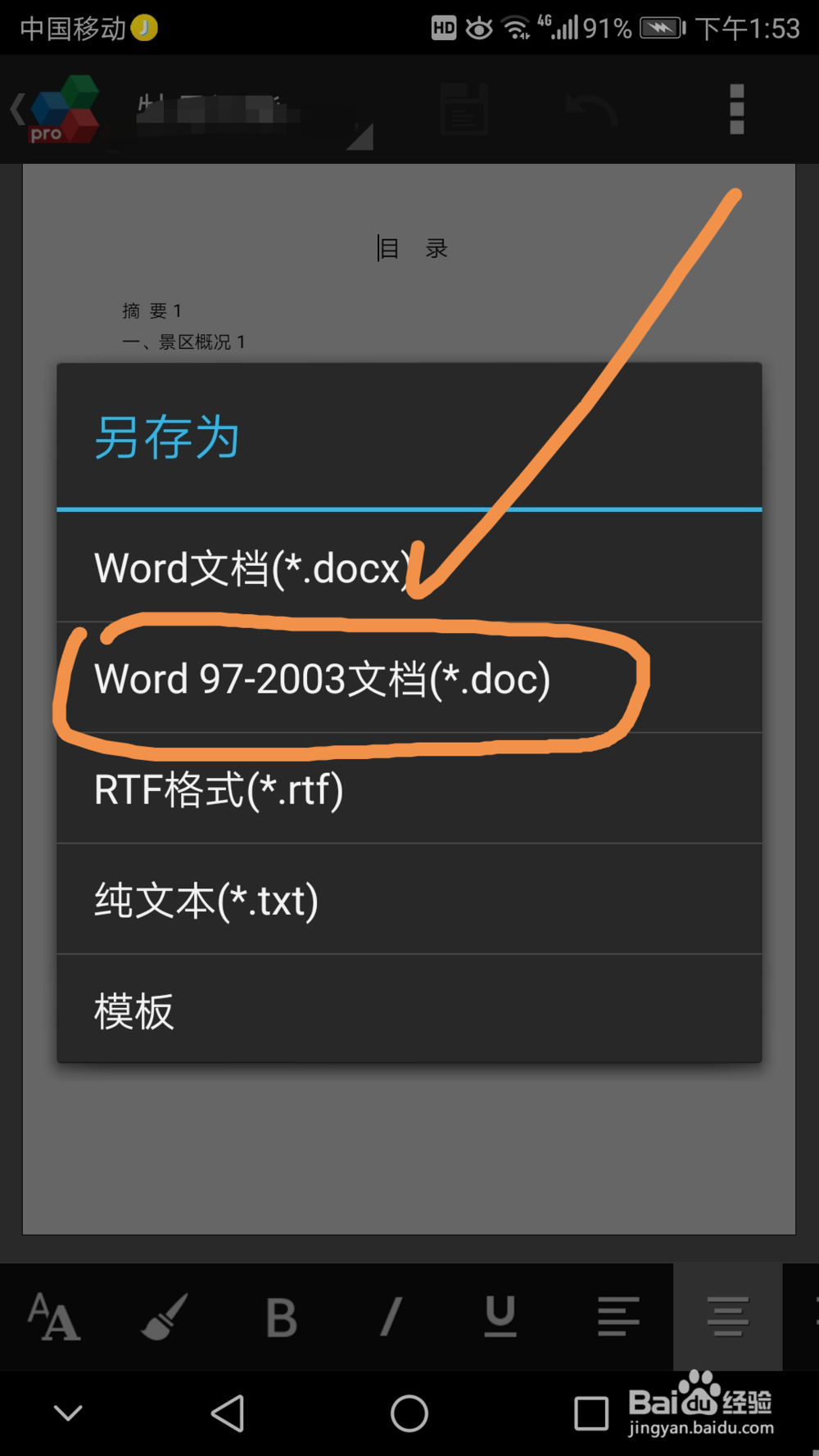
9、可以在箭头指向的位置为其重命名,然后点箭头指向的保存标志。
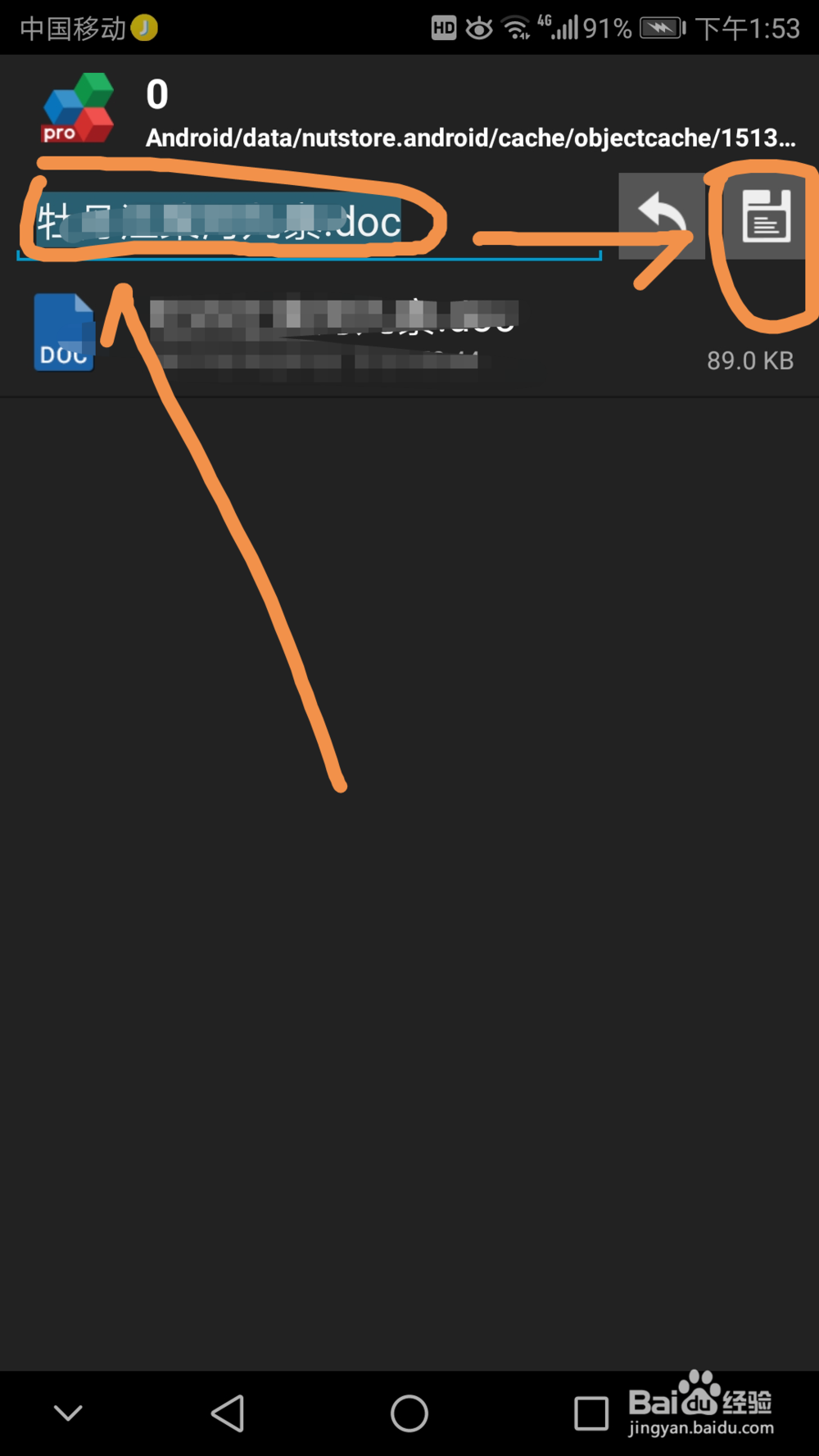
10、此时界面下方出现提示文件已保存。